右クリックの[Googleで検索]オプション選択したテキストのコンテキストメニューは便利ですが、デフォルトの検索エンジンのみに制限されています。 BingまたはYahooで検索したい場合は、最初にURLを手動で入力するか、グーグルで開く必要があります。 Search Highlighterは、GoogleとBingのこの検索を統合するChrome拡張機能です。いつでもテキストを選択でき、拡張機能によって追加された検索バーに自動的に追加されます。その後、Googleで検索するかBingで検索するかを選択できます。関連する検索語も検索バーに表示されます。検索ボックスの場所を変更して、ページの上部または下部に配置できます。検索蛍光ペンは、GoogleまたはBingの検索結果を提供します。ツールバーの最後にある矢印をクリックすると、以前に使用した検索キーワードにアクセスできます。
拡張機能をインストールすると、追加されますページ上部のフルレングスツールバー。検索したい単語を強調表示してEnterキーを押すと、指定した検索エンジン(GoogleまたはBing)からの検索結果が表示され、同じタブに結果が読み込まれます。 [設定]では、ツールバーの位置、表示される推奨検索語の数を変更し、 新しいタブに検索を表示 オプション。完了したら、[保存]をクリックします。ツールバーの歯車ボタンを使用すると、拡張機能のオプションにアクセスできます。

欠点、またはむしろ機能YahooやWolfram Alphaのようなお好みの検索エンジンを追加できれば、この拡張機能をさらに便利にすることができます。インターフェースは、完全な長さのバーを追加するため、多少疑問があります。既定の検索バーに似たものを用意する方が、サイズが小さくなるため、より良いかもしれません。この検索の外観を切り替えるキーボードショートカットは、使いやすさに追加できるもう1つの機能です。右クリックのコンテキストメニューからテキストを選択および検索するときに検索用語が表示されないため、推奨される検索用語は明確なプラスポイントです。

検索ハイライターを使用すると、より便利になります複数の検索エンジンを使用します。ユーザーは検索エンジンを切り替えることを望まない可能性がありますが、より徹底的な検索が必要になる可能性があり、検索ハイライターはその方法の1つです。
Google Chromeの検索ハイライターをインストールする







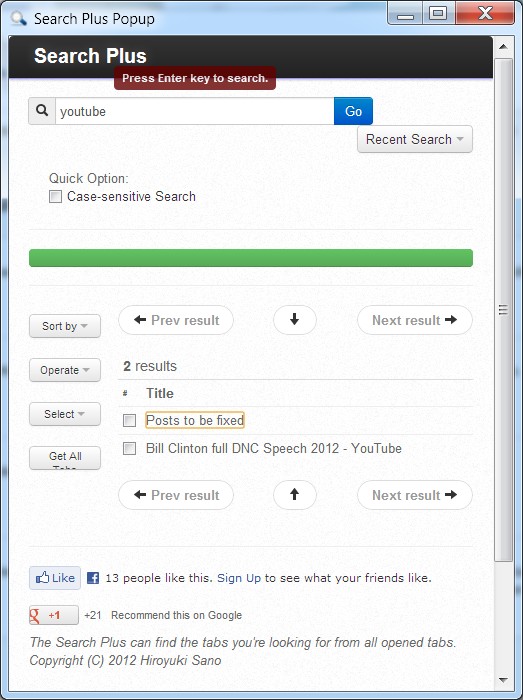





コメント